PS怎样让图层样式不跟随图像大小一起缩放?
来源:网络收集 点击: 时间:2024-04-01【导读】:
Photoshop默认状态下,当改变图像大小的时候,图层中所添加的图层样式,例如,描边等,都是随着图像大小的改变而改变的,本节告诉你如何打破这种关联。品牌型号:台式机i5-6500系统版本:Windows10软件版本:Photoshop2021方法/步骤1/4分步阅读 2/4
2/4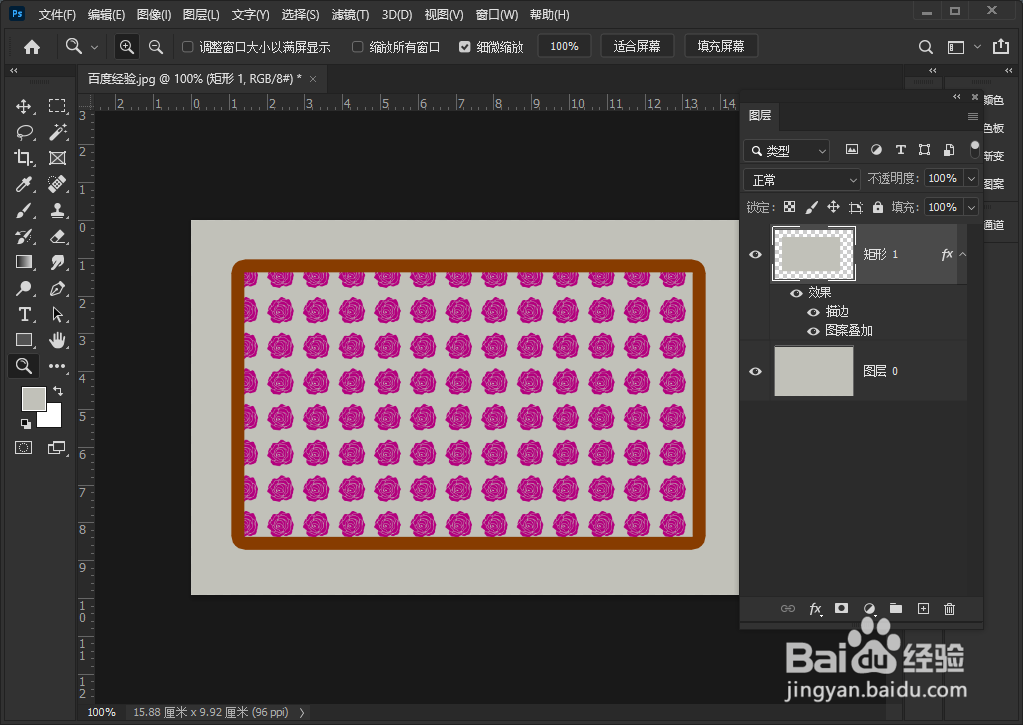 3/4
3/4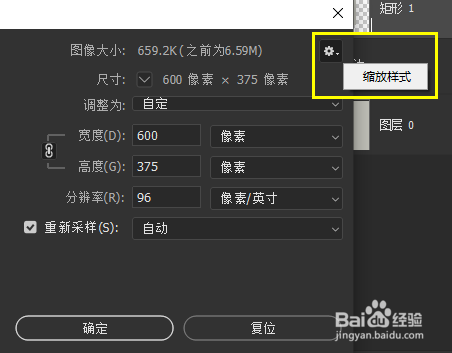 4/4
4/4 PS缩放样式PS图像大小PS图层效果
PS缩放样式PS图像大小PS图层效果
在Photoshop中新建1920X1200像素的文档并在图层中建立对象,添加描边、图案叠加等图层效果,如图所示。
 2/4
2/4执行【图像-图像大小】命令,在打开的对话框中,将图像按比例缩小至600X375像素,也就是图像缩小了,单击【确定】后,会发现描边和图案都跟着缩小了,如图所示。
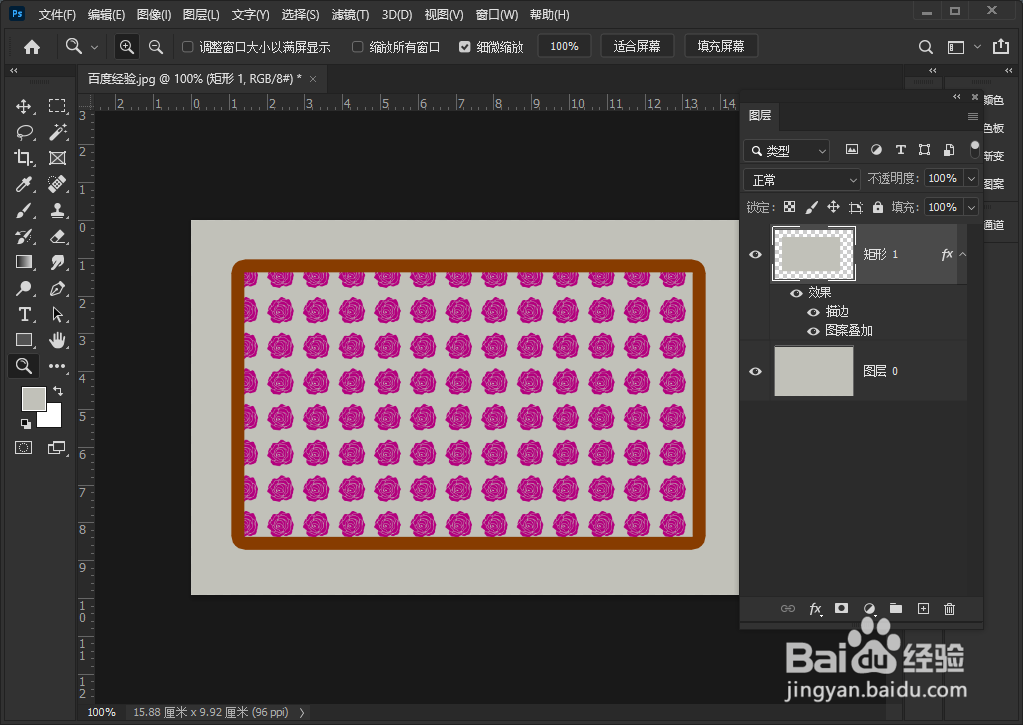 3/4
3/4按Ctrl+Z撤销刚才的缩放操作,再次执行【图像-图像大小】命令,在打开的对话框中取消“缩放样式”选项,然后,仍然将图片缩小至600X375像素,如图所示。
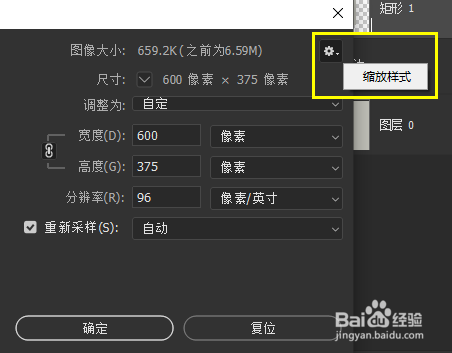 4/4
4/4单击【确定】后会发现只是图案变少了,但是描边的宽度和图案的大小保持了原来的大小。如图所示。
 PS缩放样式PS图像大小PS图层效果
PS缩放样式PS图像大小PS图层效果 版权声明:
1、本文系转载,版权归原作者所有,旨在传递信息,不代表看本站的观点和立场。
2、本站仅提供信息发布平台,不承担相关法律责任。
3、若侵犯您的版权或隐私,请联系本站管理员删除。
4、文章链接:http://www.1haoku.cn/art_391217.html
上一篇:天猫超市如何立即购买
下一篇:iPhone手机数据模式在哪里关闭
 订阅
订阅